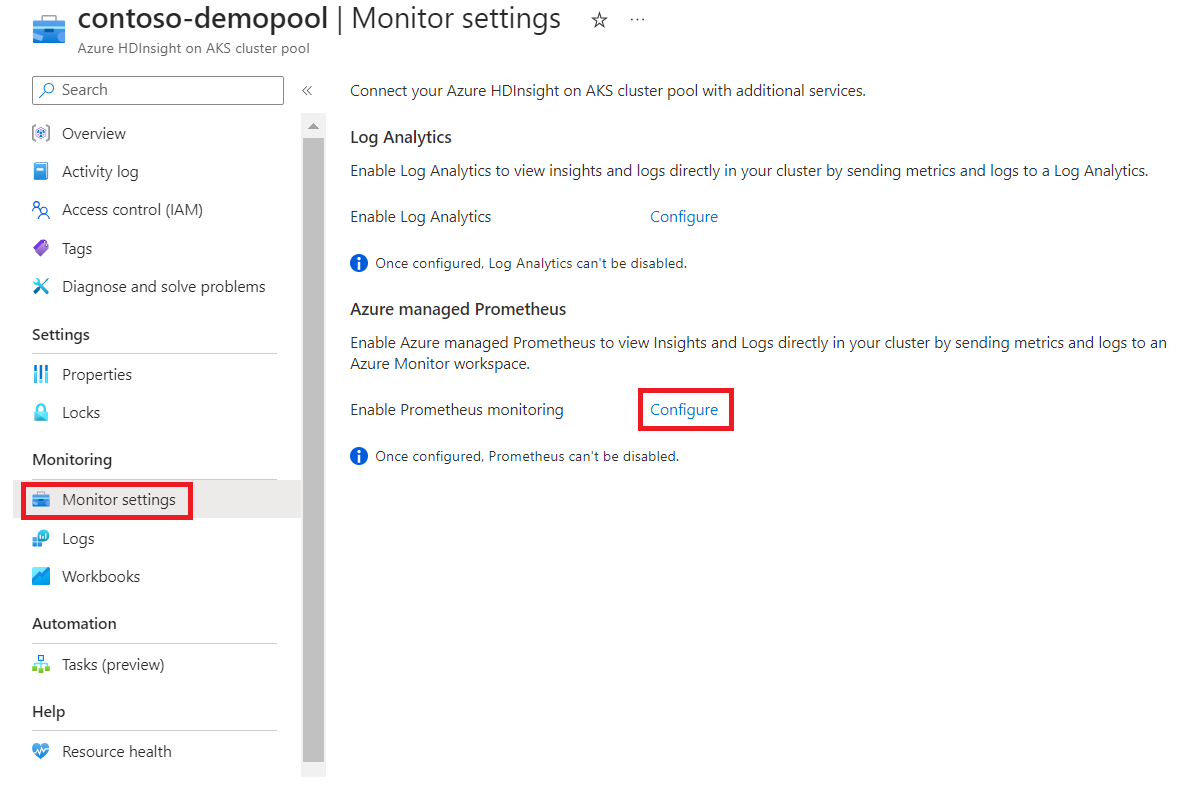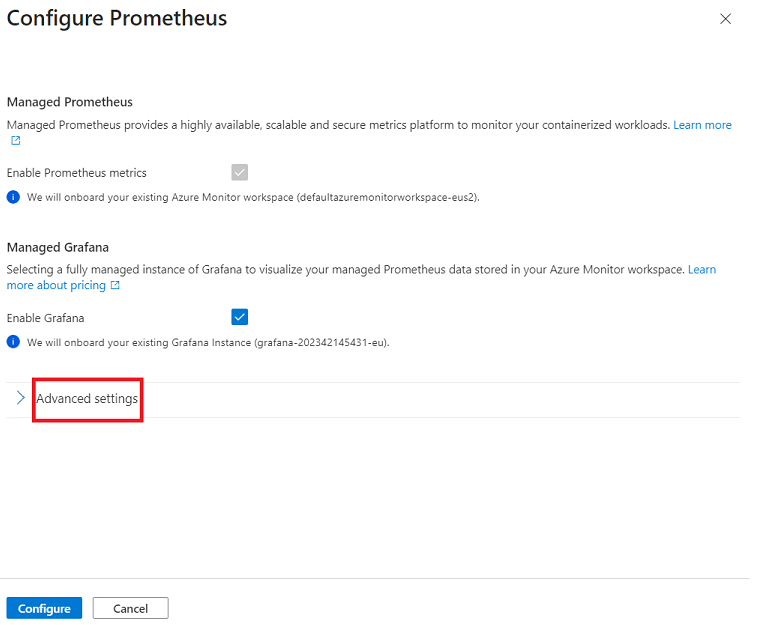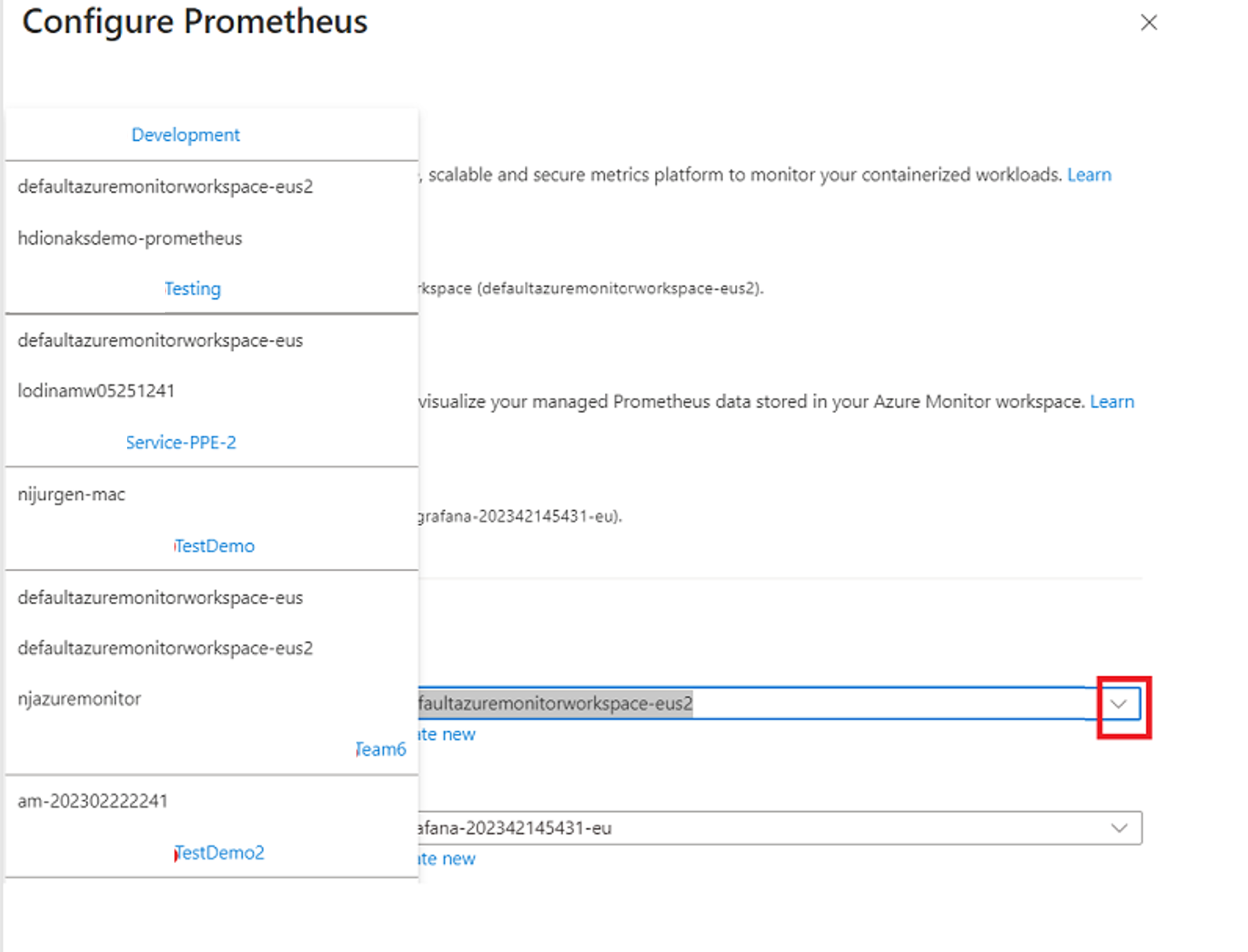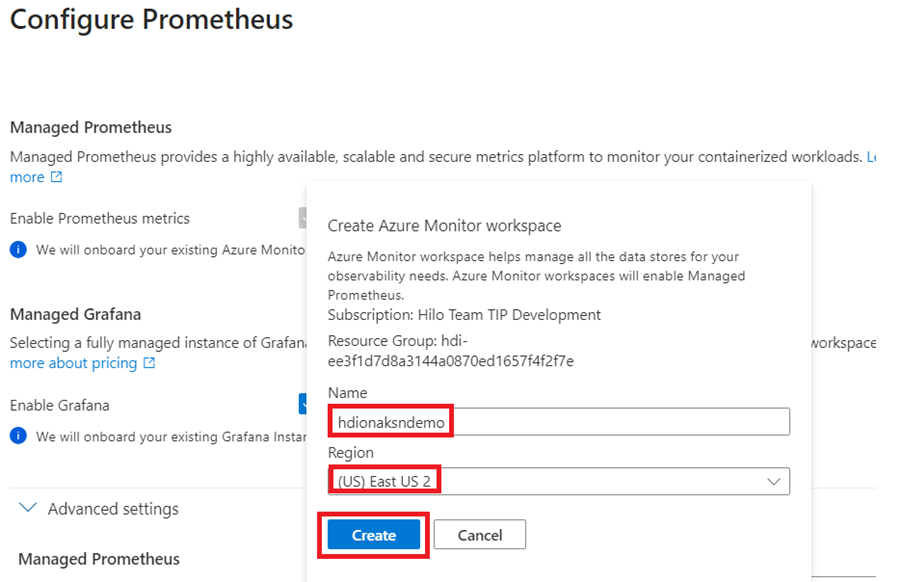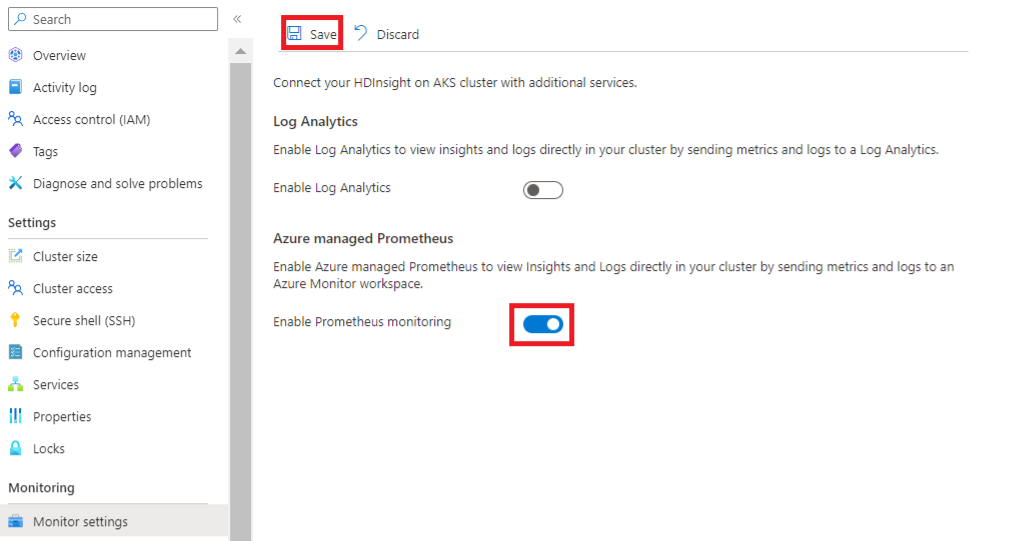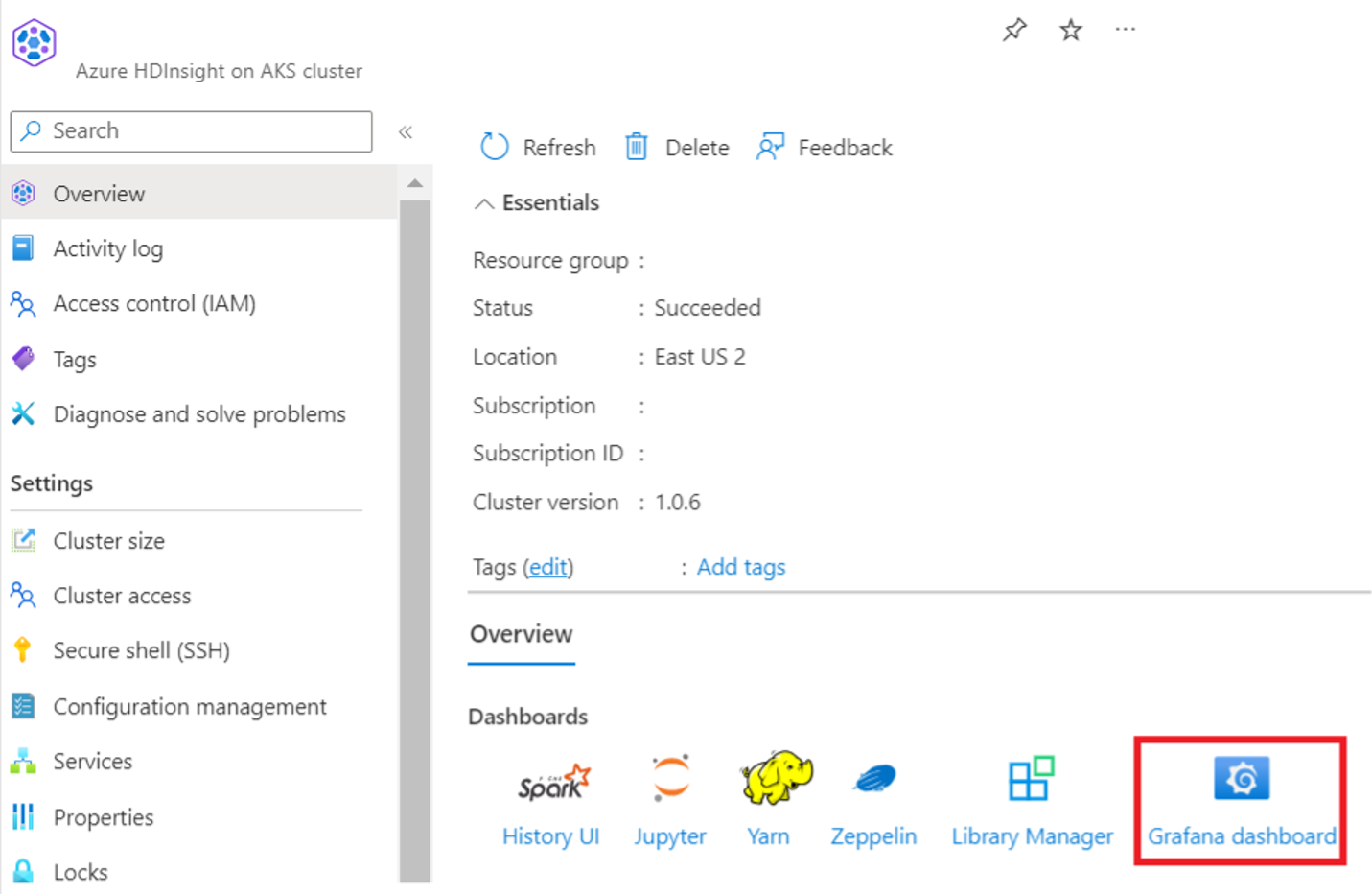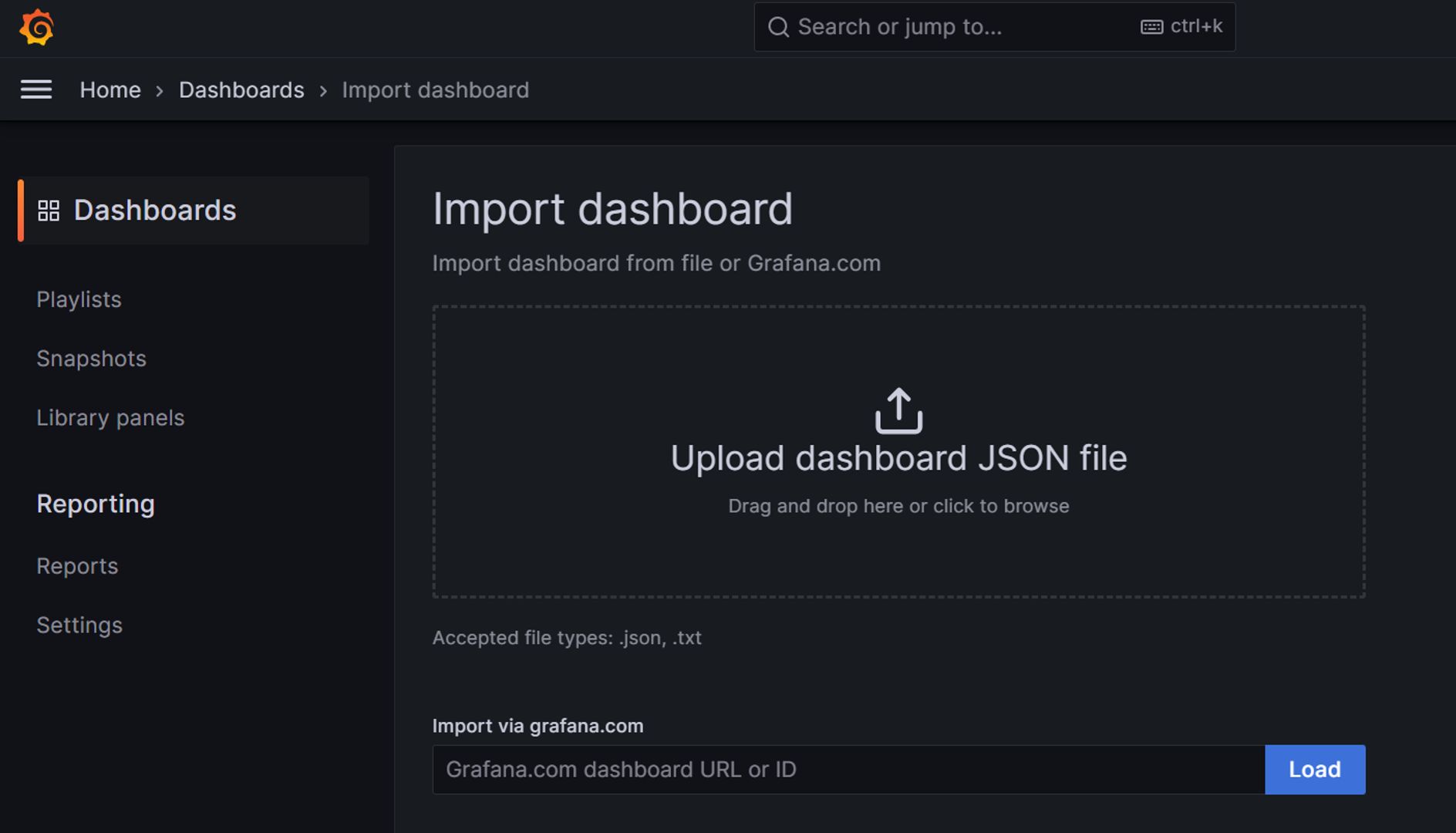Övervakning med Azure Managed Prometheus och Grafana
Viktigt!
Den här funktionen finns i förhandsgranskning. De kompletterande användningsvillkoren för Förhandsversioner av Microsoft Azure innehåller fler juridiska villkor som gäller för Azure-funktioner som är i betaversion, förhandsversion eller på annat sätt ännu inte har släppts i allmän tillgänglighet. Information om den här specifika förhandsversionen finns i Azure HDInsight på AKS-förhandsversionsinformation. Om du vill ha frågor eller funktionsförslag skickar du en begäran på AskHDInsight med informationen och följer oss för fler uppdateringar i Azure HDInsight Community.
Kluster- och tjänstövervakning är en integrerad del av alla organisationer. Azure HDInsight på AKS levereras med integrerad övervakningsupplevelse med Azure-tjänster. I den här artikeln använder vi hanterad Prometheus-tjänst med Azure Grafana-instrumentpaneler för övervakning.
Azure Managed Prometheus är en tjänst som övervakar dina molnmiljöer. Övervakningen är att underhålla deras tillgänglighets- och prestanda- och arbetsbelastningsmått. Den samlar in data som genereras av resurser i dina Azure-instanser och från andra övervakningsverktyg. Data används för att tillhandahålla analys mellan flera källor.
Azure Managed Grafana är en plattform för datavisualisering som bygger på Grafana-programvaran från Grafana Labs. Det är en fullständigt hanterad Azure-tjänst som drivs och stöds av Microsoft. Grafana hjälper dig att samla mått, loggar och spårningar i ett enda användargränssnitt. Med dess omfattande stöd för datakällor och graffunktioner kan du visa och analysera dina program- och infrastrukturtelemetridata i realtid.
Den här artikeln beskriver information om hur du aktiverar övervakningsfunktionen i HDInsight på AKS.
Förutsättningar
- En Azure Managed Prometheus-arbetsyta. Du kan se den här arbetsytan som en unik Azure Monitor-loggmiljö med en egen datalagringsplats, datakällor och lösningar. Anvisningarna finns i Skapa en Azure Managed Prometheus-arbetsyta.
- Azure Managed Grafana-arbetsyta. Anvisningarna finns i Skapa en Azure Managed Grafana-arbetsyta.
- En HDInsight på AKS-kluster. För närvarande kan du använda Azure Managed Prometheus med följande HDInsight på AKS-klustertyper:
- Apache Spark™
- Apache Flink®
- Trino
Anvisningar om hur du skapar en HDInsight på AKS-kluster finns i Komma igång med Azure HDInsight på AKS.
Aktivera Azure Managed Prometheus och Grafana
Azure Managed Prometheus och Grafana Monitoring måste konfigureras på klusterpoolsnivå för att aktivera den på klusternivå. Du måste överväga olika steg när du aktiverar övervakningslösningen.
| # | Scenario | Aktivera | Inaktivera |
|---|---|---|---|
| 1 | Klusterpool – när den skapas | Not Supported |
Default |
| 2 | Klusterpool – efter skapande | Supported |
Not Supported |
| 3 | Kluster – under skapandet | Supported |
Default |
| 4 | Kluster – efter skapande | Supported |
Supported |
När klusterpoolen skapas
För närvarande kan inte Hanterad Prometheus aktiveras när klusterpoolen skapas. Du kan konfigurera den efter skapandet av klusterpoolen.
Skapa klusterpool efter skapande
Övervakning kan aktiveras från fliken Integreringar i en befintlig klusterpoolvy som är tillgänglig i Azure-portalen. Du kan använda förskapade arbetsytor eller skapa en ny när du konfigurerar övervakningen för klusterpoolen.
Använda förskapad arbetsyta
Klicka på Konfigurera för att aktivera Azure Prometheus-övervakning.
Klicka på Avancerat Inställningar för att koppla dina förskapade arbetsytor.
Skapa Azure Prometheus och Grafana-arbetsytan samtidigt som övervakning i klusterpoolen aktiveras
Du kan skapa arbetsytorna från HDI på aks-klusterpoolsidan.
Klicka på Konfigurera bredvid alternativet Azure Prometheus.
Klicka på Skapa ny arbetsyta för Azure Managed Prometheus.
Fyll i namnet, regionen och klicka på Skapa för Prometheus.
Klicka på Skapa ny arbetsyta för Azure Managed Grafana.
Fyll i Namn, Region och klicka på Skapa för Grafana.
Kommentar
- Hanterad Grafana kan endast aktiveras om Managed Prometheus är aktiverat.
- När Azure Managed Prometheus-arbetsytan och Azure Managed Grafana-arbetsytan har aktiverats från HDInsight i AKS-klusterpoolen kan den inte inaktiveras från klusterpoolen igen. Den måste inaktiveras från klusternivån.
När klustret skapas
Aktivera Azure Managed Prometheus när klustret skapas
När klusterpoolen har skapats och Azure Managed Prometheus har aktiverats måste användaren skapa en HDI på AKS-klustret i samma klusterpool.
Under klusterskapandeprocessen går du till sidan Integrering och aktiverar Azure Prometheus.
Skapa kluster efter skapande
Du kan också aktivera Azure Managed Prometheus efter HDI när AKS-kluster skapas
Gå till fliken Integreringar på klustersidan.
Aktivera Azure Prometheus-övervakning med växlingsknappen och klicka på Spara.
Kommentar
På samma sätt kan du göra om du behöver inaktivera Azure Prometheus-övervakning genom att inaktivera växlingsknappen och klicka på Spara.
Aktivera nödvändiga behörigheter
Om du vill visa Azure Managed Prometheus och Azure Managed Grafana från HDInsight på AKS-portalen måste du ha vissa behörigheter enligt följande.
Användarbehörighet: För att visa Azure Managed Grafana krävs rollen "Grafana Viewer" för användaren på Azure Managed Grafana-arbetsytan, åtkomstkontroll (IAM). Visa hur du beviljar användaråtkomst här.
Öppna den Grafana-arbetsyta som konfigurerats i klusterpoolen.
Välj rollen som Grafana Viewer
Välj användarnamnet som kommer åt Grafana-instrumentpanelen.
Välj användaren och klicka på Granska+ tilldela
Kommentar
Om användaren skapar Azure Managed Prometheus i förväg kräver Grafana-identiteten ytterligare behörighet för Övervakningsläsare .
På sidan Grafana-arbetsyta (den som är länkad till klustret) får du behörigheten Övervakningsläsare på fliken Identitet.
Klicka på Lägg till rolltilldelning.
Välj följande parametrar
- Omfång som prenumeration
- Prenumerationsnamnet.
- Roll som övervakningsläsare
Kommentar
Information om hur du visar andra roller för Grafana-användare finns här.
Visa mått
Vi använder ett Apache Spark-kluster™ som exempel i det här fallet, förutsatt att få jobb körs i klustret för att få måtten.
Granska följande steg för att använda Grafana-exempelmallarna:
Ladda ned exempelmallen härifrån för respektive arbetsbelastning (ladda ned Apache Spark-mallen i det här fallet).
Logga in på Grafana-instrumentpanelen från klustret.
När sidan Grafana-instrumentpanel har öppnats klickar du på Ny > import
Klicka på JSON-filen Ladda upp instrumentpanelen och ladda upp Apache Spark Grafana-mallen som du har laddat ned och klicka på Importera.
När uppladdningen är klar kan du klicka på instrumentpanelen för att visa måtten.
Referens
- Apache, Apache Spark, Spark och associerade öppen källkod projektnamn är varumärkensom tillhör Apache Software Foundation (ASF).
Feedback
Kommer snart: Under hela 2024 kommer vi att fasa ut GitHub-problem som feedbackmekanism för innehåll och ersätta det med ett nytt feedbacksystem. Mer information finns i: https://aka.ms/ContentUserFeedback.
Skicka och visa feedback för